انواع روش های روشن کردن کامپیوتر
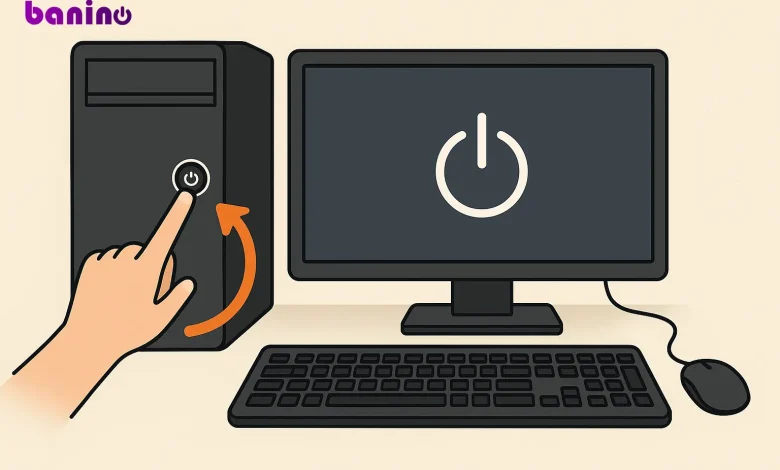
روشن کردن کامپیوتر همیشه آسان نیست. اگر به دنبال این هستید که بدانید نحوه روشن کردن کامپیوتر چگونه است در ادامه این مطلب با ما همراه باشید تا شما را راهنمایی کنیم.
برخی از تولیدکنندگان دکمه «روشن» را پنهان میکنند – به عنوان مثال، در بالای کیس یا صاف در قسمت جلویی که نمیتوانید آن را ببینید. وقتی کامپیوتر خود را دریافت میکنید، خجالت نکشید که بپرسید: دکمه آن کجاست روشن کردن کامپیوتر به چه صورت است؟ این دستورالعملهای گام به گام را برای کمک به روشن کردن کامپیوتر خود دنبال کنید:
- دکمه «روشن» را پیدا کنید. احتمالاً شبیه این است.
- دکمه را فشار دهید. در برخی از کامپیوترها، دکمه هنگامی که کامپیوتر روشن است روشن میشود. در لپتاپها، اغلب یک چراغ در جلو وجود دارد که روشن میشود. ممکن است مجبور شوید برای چند ثانیه فشار بیاورید تا این اتفاق بیفتد، اما نگران نباشید – به زودی با نحوه کار کامپیوتر خود آشنا خواهید شد. اگر هیچ اتفاقی نیفتاد، چند چیز وجود دارد که میتوانید به راحتی بررسی کنید:
- مطمئن شوید که دوشاخه یا هر یک از سیمهای دیگر قطع نشده باشد.
- مطمئن شوید که مانیتور روشن است. اکثر مانیتورهای کامپیوتر شخصی دارای دکمه «روشن/خاموش» در گوشه پایین صفحه هستند (به زیر مراجعه کنید). هنگامی که مانیتور روشن است، دکمه اغلب به رنگ سبز روشن میشود.
- اکنون باید وارد شوید. اگر تنها کاربر کامپیوتر خود هستید، پس از روشن شدن آن ممکن است مستقیماً به دسکتاپ برود
اگر از یک کامپیوتر عمومی استفاده میکنید – به عنوان مثال، در یک کتابخانه – دستورالعملهایی در مورد نحوه ورود به سیستم (و در صورت درخواست کمک) به شما داده میشود. اگر کامپیوتر خود را با افراد دیگر به اشتراک میگذارید، هر یک معمولاً حساب خود را دارند. هنگام روشن کردن کامپیوتر، صفحه نمایش چیزی شبیه به این خواهد بود
هنگام روشن کردن کامپیوتر چرا مانیتور روشن نمیشود ؟
طریقه روشن کردن کامپیوتر با کیبورد
اگر کامپیوتر شما در جایی دور از دسترس مانند روی میز است، می توانید یک وسیله جایگزین برای روشن کردن کامپیوتر داشته باشید. اکثر کامپیوترها گزینهای برای روشن کردن با استفاده از کیبورد دارند. این ویژگی است که احتمالاً به طور پیش فرض غیرفعال است و باید در بایوس سیستم فعال شود. در ادامه ما به شما روشن کردن کامپیوتر با کیبورد را آموزش خواهیم داد:
- به رابط تنظیمات BIOS دسترسی پیدا کنید. هنگامی روشن کردن کامپیوتر برای اولین بار، با فشار دادن یک کلید ویژه میتوان به بایوس سیستم دسترسی پیدا کرد. این بسته به سازنده متفاوت است، اما اغلب کلید DEL یا F2 است. هنگام بوت شدن کامپیوتر باید پیامی را روی صفحه مشاهده کنید که به شما میگوید از کدام کلید استفاده کنید. اگر نه، به دفترچه راهنمای خود مراجعه کنید. برخی از سازندگان نیز از این به عنوان System Setup یاد میکنند.
- تنظیمات مناسب را پیدا کنید. این تنظیمات احتمالاً در قسمت “Power Management” قرار خواهد گرفت. به دنبال تنظیماتی به نام «روشن کردن با کیبورد» یا چیزی مشابه باشید. ممکن است کامپیوتر شما چندین گزینه برای این تنظیم داشته باشد. احتمالاً میتوانید بین هر کلید روی صفحه کلید یا فقط یک کلید خاص یکی را انتخاب کنید. تغییرات را انجام دهید و دستورالعملها را برای ذخیره و خروج دنبال کنید.
- تنظیمات خود را تست کنید هنگامی که تنظیمات را پیدا کردید و تغییر دادید، تنها چیزی که باقی میماند این است که تست کنید و مطمئن شوید که کار میکند. کامپیوتر خود را خاموش کنید و کلید مربوطه را فشار دهید. همانطور که دکمه پاور را فشار دادهاید باید روشن شود و شروع به بوت شدن کند.
زمانی که میخواهیم کامپیوتر را روشن کنیم چرا کیس روشن نمیشه ؟
طریقه روشن کردن کامپیوتر با موس
پس از توضیح در مورد روشن کردن کامپیوتر با کیبورد، نوبت به توضیح در رابطه با روشن کردن کامپیوتر با موس میرسد.
- سیستم خود را روشن کنید و F2 یا Delete را فشار دهید تا به صفحه تنظیمات بایوس دسترسی پیدا کنید.
- Power Management یا Integrated Peripherals را انتخاب کنید و به گزینههای «روشن کردن با کیبورد» یا «روشن کردن با موس» توجه کنید.
- در اینجا چون میخواهید سیستم با استفاده از ماوس روشن شود، باید گزینه Power on by Mouse را انتخاب کنید و گزینه Double click را انتخاب کنید.
هنگامی که تنظیمات پیکربندی شد، F10 را فشار دهید تا تنظیمات BIOS ذخیره شود و خروج کنید. به منظور آزمایش روشن کردن کامپیوتر با موس، کامپیوتر خود را خاموش کنید و کلید اختصاص داده شده به روشن کردن کامپیوتر خود را با استفاده از موس فشار دهید. سیستم به طور کلی بدون فشار دادن دکمه روشن/خاموش روی برج CPU/ روشن میشود.
پیشنهادی : مقایسه لپ تاپ های ایسوس
طریقه روشن شدن کامپیوتر بدون دکمه پاور
دسترسی به دکمه روشن/خاموش دستگاه ممکن است آسان نباشد، مگر اینکه کامپیوتر شما در دسترس قرار داشته باشد. در واقع، اگر کامپیوتر زیر میز باشد، خاموش یا روشن کردن کامپیوتر ممکن است تا حدودی کاری طاقت فرسا باشد. با این حال، یک راه حل ساده برای مشکل وجود دارد آن هم روشن کردن کامپیوتر بدون دکمه پاور است. اکثر کامپیوتر های مدرن از برق رسانی به کامپیوتر با صفحه کلید PS/2 پشتیبانی میکنند. حتی زمانی که برق کامپیوتر خاموش است، مقدار کمی جریان الکتریکی در برخی از مدارهای روی مادربرد باقی میماند. برای کامپیوترهای دارای BIOS سازگار با ACPI (بیشتر هستند)، میتوان از صفحهکلید PS/2 برای روشن کردن کامپیوتر با فشار دادن یک کلید استفاده کرد.
- کامپیوتر را خاموش کنید. سپس آن را دوباره روشن کنید و به محض مشاهده صفحه بوت اولیه، کلید Delete یا F2 را فشار دهید. صفحه منوی BIOS ظاهر میشود.
- اگر از شما خواسته شد پسورد BIOS را وارد کنید. برای رفتن به گزینه منوی Advanced یا Advanced Settings از کلیدهای جهتدار روی کیبورد خود استفاده کنید. کلید Enter را فشار دهید.
- مکان نما را به گزینه Power Management یا ACPI Management منتقل کنید. کلید Enter را فشار دهید و سپس مکان نما را به گزینه Wake on Keyboard یا Power on by Keyboard ببرید.
- کلید “+” یا “-” را فشار دهید تا مقدار گزینه Wake on Keyboard یا Power on by Keyboard را به Enabled تغییر دهید.
- برای ذخیره تغییرات تنظیمات BIOS و خروج از ابزار، کلید F10 را فشار دهید. کامپیوتر دوباره راهاندازی خواهد شد.
- دکمه پاور کامپیوتر را فشار دهید و آن را چهار یا پنج ثانیه نگه دارید. کامپیوتر خاموش میشود.
- هر کلید روی کیبورد را فشار دهید. کامپیوتر باید بدون نیاز به فشار دادن دکمه پاور روشن شود. به همین راحتی روشن شدن کامپیوتر بدون کلید پاور را متوجه شدید.
مطلب پیشنهادی: تشخیص پردازنده گوشی به چه شکل است؟
طریقه روشن کردن کامپیوتر از طریق شبکه
اگر از دسکتاپ راه دور، دسترسی به فایل از راه دور یا سایر نرمافزارهای سرور استفاده میکنید، ممکن است هنگام خروج از خانه، کامپیوتر خود را در خانه یا محل کار روشن بگذارید. این از قدرت و برق بیشتری استفاده میکند. در عوض، میتوانید کامپیوتر شخصی خود را از راه دور هر زمان که نیاز به استفاده از آن داشتید، روشن کنید. این از قابلیت Wake-on-LAN بهره میبرد. در ادامه در مورد روشن کردن کامپیوتر از طریق شبکه صحبت کردهایم. راهاندازی Wake-On-LAN به این صورت است:
برای انجام این کار، ابتدا باید Wake-On-LAN را به طور معمول راهاندازی کنید. معمولاً این تنظیم را در تنظیمات BIOS یا UEFI کامپیوتر پیدا خواهید کرد. در تنظیمات کامپیوتر شخصی خود، مطمئن شوید که گزینه Wake-On-LAN فعال است. اگر این گزینه را در BIOS یا UEFI خود نمیبینید، دفترچه راهنمای کامپیوتر یا مادربرد را بررسی کنید تا ببینید آیا از Wake-on-LAN پشتیبانی میکند یا خیر. ممکن است کامپیوتر از Wake-on-LAN پشتیبانی نکند یا WoL همیشه فعال باشد و هیچ گزینه مرتبطی در BIOS نداشته باشد.
همچنین ممکن است مجبور شوید این گزینه را از داخل ویندوز فعال کنید، چه گزینه WoL در بایوس شما وجود داشته باشد یا خیر. مدیر دستگاه ویندوز را باز کنید، دستگاه شبکه خود را در لیست پیدا کنید، روی آن کلیک راست کرده و Properties را انتخاب کنید. روی تب Advanced کلیک کنید، Wake on Magic packet را در لیست پیدا کرده و آن را فعال کنید.
روشن شدن خودکار کامپیوتر
آیا تا به حال با مشکل روشن شدن خودکار کامپیوتر در ویندوز 10 مواجه شدهاید؟ در این قسمت راه حل این موضوع را برای شما آوردهایم.
در تنظیمات سیستم، یک گزینه پیشفرض وجود دارد که در صورت خرابی سیستم، کامپیوتر شما را به طور خودکار راهاندازی مجدد میکند. این می تواند دلیل روشن شدن خودکار کامپیوتر باشد. بنابراین، خاموش کردن گزینه راهاندازی مجدد خودکار میتواند آن را حل کند.
- روی کیبورد خود، کلید لوگوی ویندوز و کلید R را همزمان فشار دهید تا کادر Run فراخوانی شود.
- Systempropertiesadvanced را در کادر جستجو تایپ کنید و Enter را فشار دهید.
- در بخش Startup and Recovery روی تنظیمات کلیک کنید.
- تیک Automatically Restart را در قسمت System Fail حذف کنید و سپس روی OK کلیک کنید.
- روی Apply کلیک کنید سپس در پنجره System Properties روی OK کلیک کنید تا تنظیمات تمام شود. به همین راحتی مشکل روشن شدن کامپیوتر شما به صورت خودکار در ویندوز 10 حل خواهد شد.
هنگام روشن کردن کامپیوتر چه اتفاقی در سیستم میافتد؟
فرآیند بوت چیزی است که هر بار هنگام روشن کردن کامپیوتر اتفاق میافتد. شما در واقع آن را نمیبینید، زیرا خیلی سریع اتفاق میافتد. دکمه روشن/خاموش را فشار میدهید و چند ثانیه (یا چند دقیقه در صورت ذخیرهسازی کند مانند HDD) بعداً برمیگردید و ویندوز 10 یا ویندوز 11 یا هر سیستمعاملی که استفاده میکنید همه بارگذاری میشوند. تراشه BIOS به آن میگوید که در یک مکان ثابت، معمولاً روی هارد دیسک با کمترین شماره (دیسک بوت) برای برنامه خاصی به نام بوت لودر (در لینوکس، بوت لودر Grub یا LILO نامیده میشود) نگاه کند. بوت لودر به حافظه کشیده شده و راهاندازی می شود. وظیفه بوت لودر راهاندازی سیستم عامل واقعی است. این اتفاقی است که هنگام روشن کردن کامپیوتر در سیستم اتفاق میافتد.
جمعبندی
اگر این مطلب را با دقت مطالعه کرده باشید تقریبا به تمامی سوالهای شما در رابطه با روشن شدن کامپیوتر با استفاده از انواع مختلف روشها و وسایل پاسخ داده شده است. امیدواریم که نحوه روشن کردن کامپیوتر را به نحو احسنت متوجه شده باشید و مقاله ما برای شما کاربردی واقع شده باشد.





